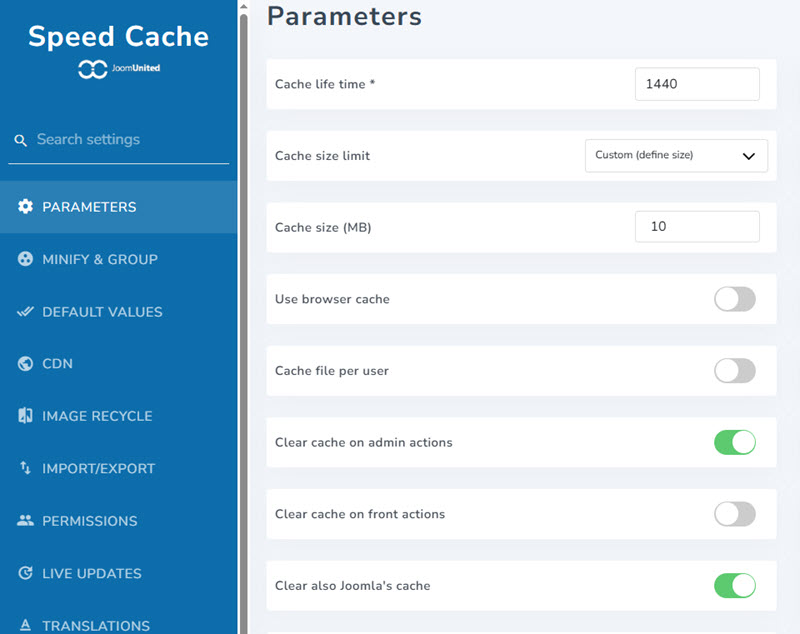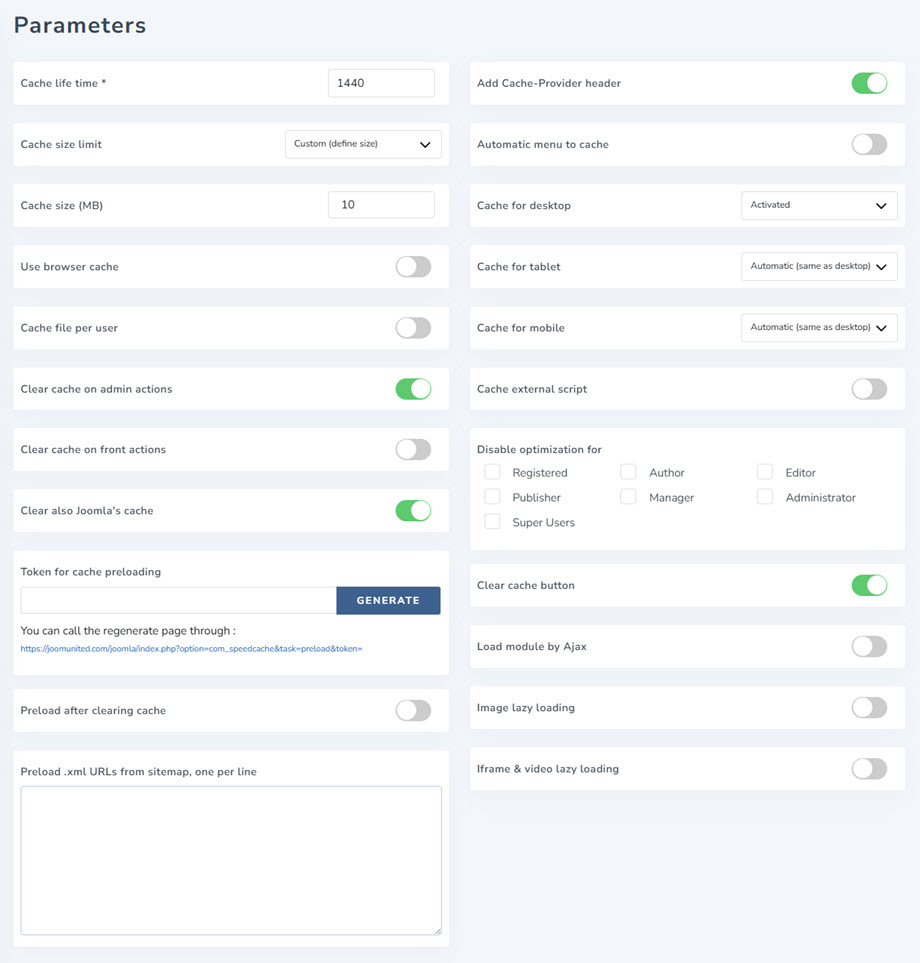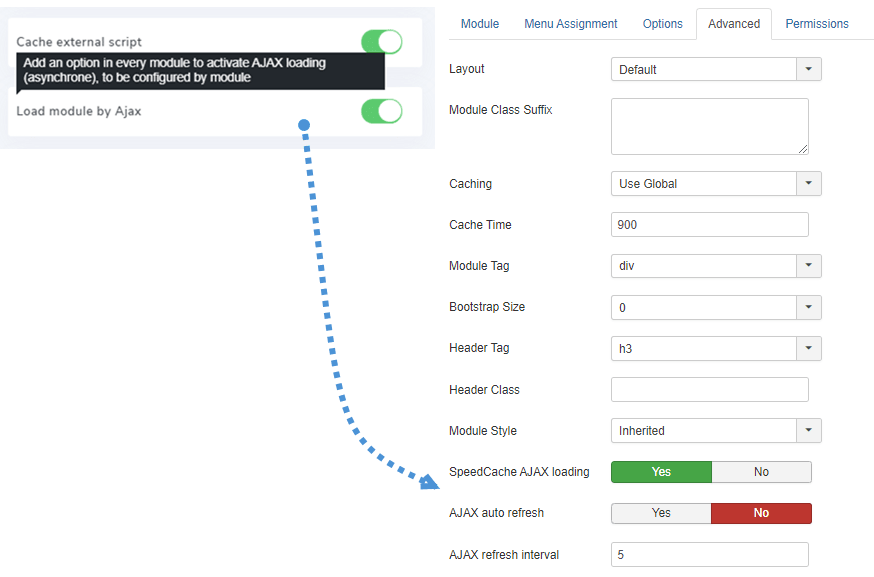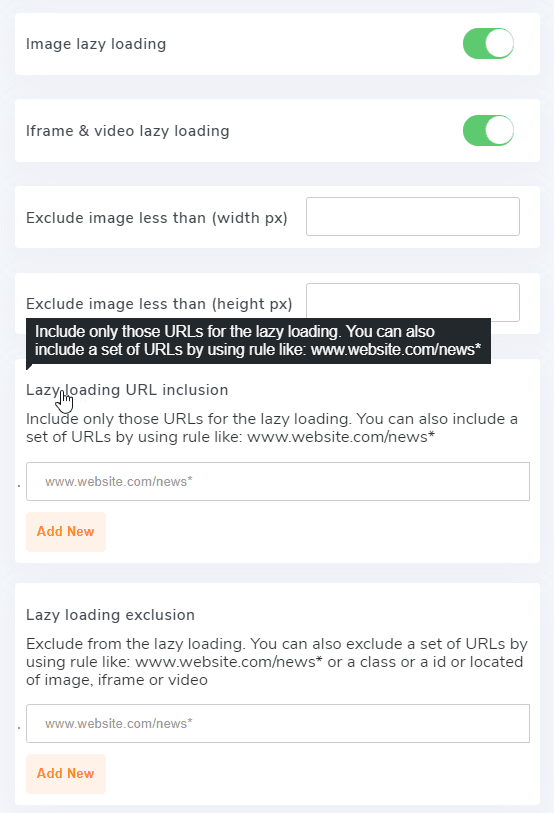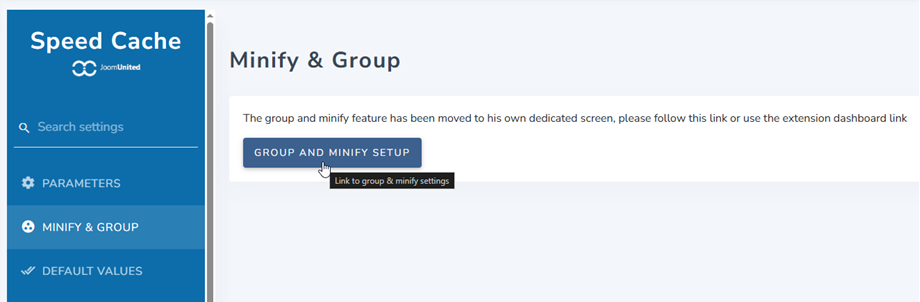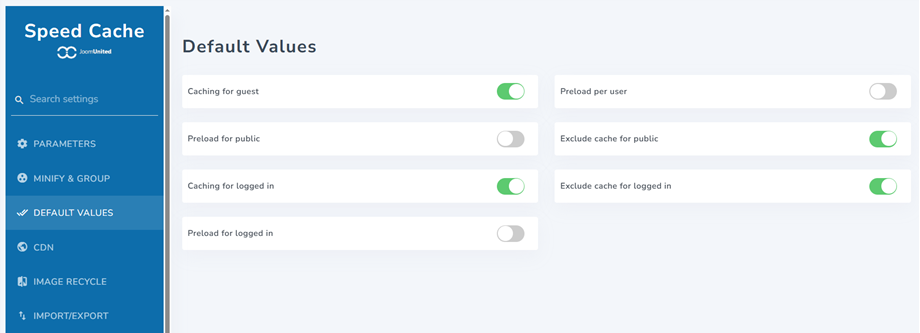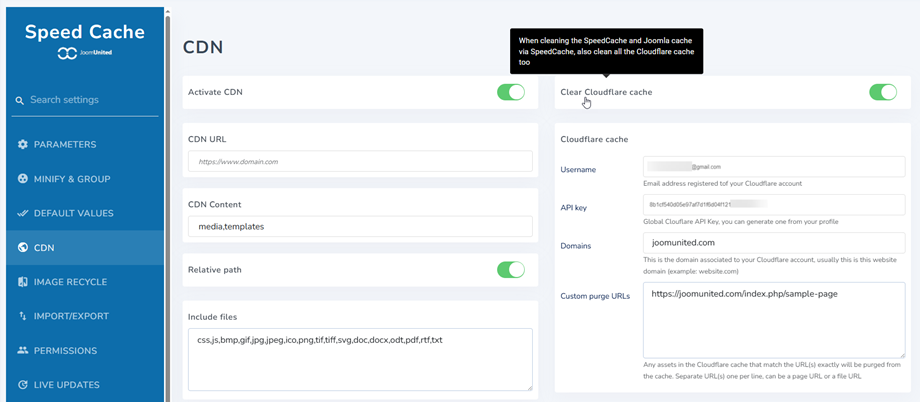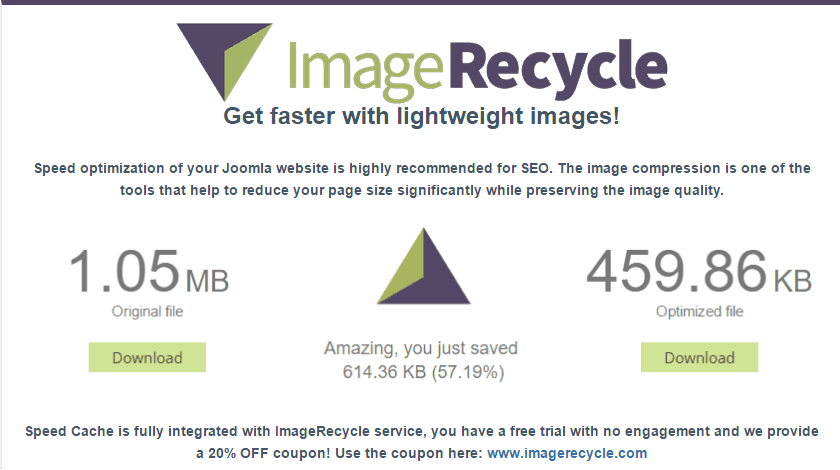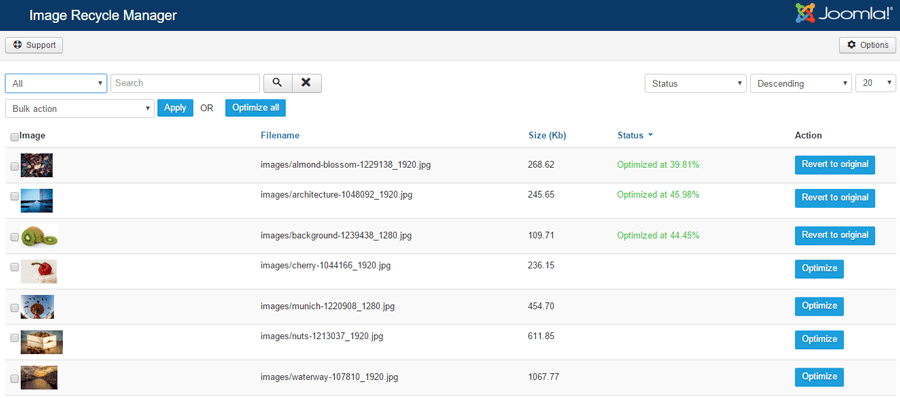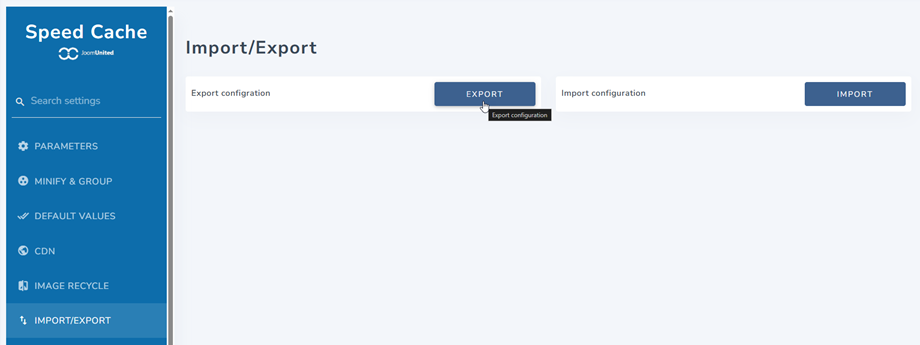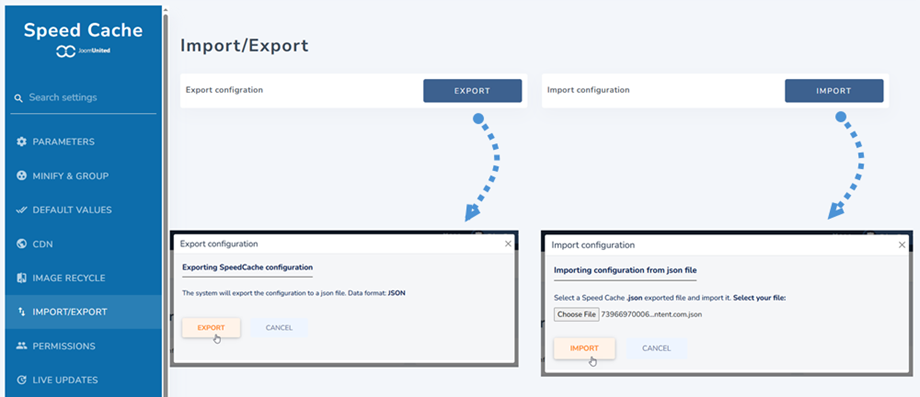Speed Cache 設定
1.一般的なパラメータ
Speed cache、[ダッシュボード] > [構成] リンクからアクセスできます。
- キャッシュ存続時間:キャッシュ存続時間 (分単位)。 この遅延の後、キャッシュは自動的にクリアされ、再生成されます。
- ブラウザ キャッシュを使用する:ブラウザを使用してページ コンテンツをキャッシュします。 画像などの重いページ コンテンツをハード ドライブにキャッシュすることで、ページの速度が大幅に向上します。 クリアも可能です
- ユーザーごとのキャッシュ ファイル: Web サイトでログインが必要な場合にアクティブ化されるキャッシュ ファイルがユーザーごとに作成されます。 ログインしているユーザーにのみ適用し、ユーザー名などの動的要素をキャッシュから除外することを許可します
- 管理アクションのキャッシュをクリアする: Joomla管理の特定のアクション(コンテンツの保存、適用、公開、非公開、またはゴミ箱)でキャッシュが削除されます
- フロントアクションでキャッシュをクリア: Joomlaフロントエンドの特定のアクションでキャッシュが削除されます:コンテンツの保存、適用、公開、非公開、またはゴミ箱に移動します
- Joomla のキャッシュもクリアします。SpeedCacheSpeedCacheに加えて、Joomla キャッシュもクリアされます。
2.自動キャッシュプリロード
最新のパラメータは、自動キャッシュ再生に関するものです。 クリアされた後、キャッシュはURLリストに基づいて自動的にプリロードされます(動作するにはcURL拡張機能が必要です。通常はインストールされています)。
- キャッシュ プリロード用のトークン:キャッシュ プリロード用のトークンは、キャッシュを再生成するリクエストを認証するために使用されます。 定期的にリロードするために crontab で使用できる URL もあります。
- キャッシュをクリアした後のプリロード:クリアした後、URLリストに基づいてキャッシュを自動的にプリロードできます(動作するにはcURL拡張機能が必要です。通常はインストールされています)。
- キャッシュ・プロバイダーのヘッダを追加します。応答がで提供されたときに、それが応答であるSpeed Cache。 デバッグ目的で使用できます。
- メニューを自動キャッシュ:キャッシュされたページ リストに新しいメニューを自動的に追加します。
- デスクトップ用キャッシュ:すべてのデバイスのデスクトップ用キャッシュを提供: 間違ったキャッシュ バージョンが提供されない限り推奨
- タブレット用キャッシュ:タブレット用キャッシュを提供: 間違ったキャッシュ バージョンが提供された場合にのみ推奨
- モバイル用キャッシュ:モバイル用キャッシュを提供: 間違ったキャッシュ バージョンが提供された場合にのみ推奨
- 外部スクリプトのキャッシュ: Googleから提供されるスクリプトなどの外部リソースをキャッシュします。 警告:アクティブ化の前後にパフォーマンスを監視するようにしてください。場合によっては、アクティブ化するとパフォーマンスが低下する可能性があります。
- 最適化を無効にする:これらのユーザーロールのキャッシュと最適化システムを無効にします(ログイン時)
- キャッシュのクリアボタン:トップバーとフッターバーにキャッシュのクリーンボタンを表示して、すべてのWebサイトのキャッシュをクリーンアップします
- Ajax によるモジュールのロード: AJAX ロード (非同期) を有効にするオプションをすべてのモジュールに追加し、モジュールごとに構成します。
「モジュール」 > 「詳細」タブにパラメーターが表示されます
- SpeedCache AJAX 読み込み:このモジュールでのキャッシュの問題を回避するには、AJAX (非同期) でのモジュール読み込みをアクティブ化します。
- AJAX自動更新:このモジュールでのキャッシュの問題を回避するための自動モジュールAJAX更新期間
- AJAX 更新間隔:このモジュールの AJAX 更新間隔 (分) を選択します。
3. Lazy loading
Lazy loadingアクセスするには [ダッシュボード] > [構成] > [パラメータ]に移動してください。 画像のlazy loadingと Iframe とビデオのlazy loading2 つのパラメーターが含まれています。
これらの機能は、ユーザーがページを下にスクロールしたときに画像、iframe、またはビデオを段階的に読み込むのに役立ちます。これは、画像、iframe、またはHTML5ビデオが多数含まれている長いページがある場合に便利です。 まず、このパラメーターを有効にする必要があります。そうすると、以下の設定が表示されます。
- (幅 px) 未満の画像を除外:この幅のピクセル値より小さい画像をすべてlazy loadingから除外します 小さなアイコンやロゴを除外するのに便利です
- (高さ px) より小さい画像を除外する:このピクセル値よりも小さい高さを持つすべての画像lazy loadingから除外します 小さなアイコンやロゴを除外するのに便利です
- Lazy loadingURL の包含:画像のlazy loading。 www.website.com/news* のようなルールを使用して、一連の URL を含めることもできます。
- Lazy loading URLの除外:画像のlazy loadingからURLを除外します。 www.website.com/news*のようなルールを使用して、一連のURLを除外することもできます。
4.縮小とグループ化
今後、 Minify & Group、ダッシュボードに表示されます。 [構成] > [最小化とグループ化に移動し、 [グループ化と最小化のセットアップ]ボタンをクリックします。 設定の詳細については、ここを参照してください
5.デフォルト値
デフォルト値にアクセスするには、 「ダッシュボード」>「構成」リンクに移動します。 Speed Cacheに追加される新しい URL に適用されるデフォルト値です。
- ゲストのキャッシュ:ゲストユーザーのこのURLをキャッシュ
- パブリック用にプリロード:パブリックユーザー用にこのURLをプリロードします
- ログイン済みのキャッシュ:ログインしているユーザーのためにこの URL をキャッシュします
- ログイン済みのプリロード:ログインしているユーザーに対してこの URL をプリロードします。
- ユーザーごとにプリロード:ユーザーごとにこのURLをプリロードします
- パブリックのキャッシュを除外:パブリック ユーザーのキャッシュから URL を除外します。
- ログイン中のキャッシュを除外する:ログインしているユーザーのキャッシュから URL を除外します。
6. CDN
CDN にアクセスするには、 [ダッシュボード] > [構成]リンクに移動します。 次に、CDN をアクティブ化し、ここに CDN 情報を入力します。
CDNキャッシュ
- CDN URL:末尾にスラッシュを付けずに(最後に)CDNURLを追加します。
- CDNコンテンツ:コンマで区切られたCDNリソースを介して提供されるJoomlaコンテンツ。
- 相対パス:デフォルトで有効になっています。相対パスリソースのCDNを有効/無効にします。 特定のJoomlaプラグインとのいくつかの互換性のために使用されます。
- インクルードファイル: CDNを使用してロードするファイルタイプ。
Cloudflareキャッシュ
- ユーザー名: Cloudflareアカウントに登録されているメールアドレス。
- APIキー:グローバルCloudflare APIキー、プロファイルから生成できます。
- ドメイン:これはCloudflareアカウントに関連付けられているドメインであり、通常はこのWebサイトドメイン(例:website.com)です。
- カスタムパージURL:URLと完全に一致するCloudflareキャッシュ内のアセットは、キャッシュからパージされます。 1行に1つずつ個別のURL。ページURLまたはファイルURLにすることができます。
7.ImageRecycleの統合
ImageRecycleはサードパーティの画像圧縮サービスです: https ://www.imagerecycle.com/
パフォーマンスが大幅に向上すると考えられるため、 Speed Cache 構成にサービスを追加しましたが、使用する必要はありません。 メンバーは、設定ページからすべてのメンバーシップで20%オフのクーポンを取得できます。
[コンポーネント] > [イメージのリサイクル]でイメージ ファイルと PDF ファイルを圧縮できます。
詳細については、 https : //www.imagerecycle.com/cms/joomlaにアクセスしてください。
8.インポート/エクスポート
インポート/エクスポートにアクセスするには、 [ダッシュボード] > [構成]リンクに移動します。 これで、インポート/エクスポート構成が表示されます。
Web サイトの最適化には時間がかかりますが、ファイルをインポートしてすべての拡張機能の設定を元に戻す方が高速です。 ここから、json ファイルをインポートまたはエクスポートできます。